Tenda F9 - огляд та налаштування маршрутизатора

- 2692
- 226
- Alfred Leuschke
Tenda F9 - огляд та налаштування маршрутизатора
Я помітив, що при виборі маршрутизатора майже всіх цікавить радіус мережевого покриття Wi-Fi, щоб стіни добре «пробивали» стіни та швидкість з'єднання через Wi-Fi, навіть при підключенні великої кількості пристроїв. Все правильно, спочатку маршрутизатор вимагає стабільної роботи, хорошої швидкості та максимального радіуса покриття. Щоб бездротова мережа була по всьому будинку, або офіс. Ну, не дуже дорого 🙂
Tenda F9 добре підходить для всіх цих запитів. Нова модель (на момент написання статті), яка, як я розумію, масово з’явиться у продажу лише на початку 2018 року. І серед величезної кількості маршрутизаторів, які зараз знаходяться на ринку, Tenda F9 виділяється не лише дизайном. Вартість цієї моделі становить близько 25 доларів. І це дуже хороша ціна для маршрутизатора з такими характеристиками та простим веб -інтерфейсом.
Я не люблю перелічити всі характеристики, ви можете побачити їх на офіційному веб -сайті Tenda або в якомусь інтернет -магазині. Розглянемо лише особливості цієї моделі:
- Максимальна швидкість мережі Wi -fi становить 600 мбіт/с. Це в діапазоні 2.4 ГГц.
- 4 Неврозубні антени з потужністю 6 дБ. Покриття мережі Wi-Fi справді хороше. Вони на 20% потужніші, порівняно з 5DB антенами. Принаймні про це повідомляє виробник.
- Існує технологія формування променів. Це коли маршрутизатор не просто «розпилюйте» сигнал навколо себе, але спрямовує його на підключені пристрої.
- Ви можете контролювати маршрутизатор через додаток Tenda Wi -Fi. Його можна завантажити для iOS та Android. Подивіться на App Store та Google Play.
- Проста панель управління. Це стосується всіх пристроїв з Тенди.
Зараз ми зробимо невеликий огляд для тих, хто розглядає цю модель для придбання, і зупинити налаштування Tenda F9 - для тих, хто вже придбав.
Огляд маршрутизатора Tenda F9
Весь маршрутизатор виготовлений з білого пластику. Навіть антени. Головна передня панель цікава. Є полегшення пластик, лінії. Див. Фото:

На передньому краю індикаторів та логотипу Тенди.

З боків і нижче отворів вентиляції. Всі кнопки та порти знаходяться на задній частині маршрутизатора. Окрім 3 локальної та 1 порту WAN, є кнопка для відключення мережі Wi-Fi та кнопки WPS/RST. Для активації WPS та скидання параметрів маршрутизатора на фабрику.

Антени неможливі. Але вони складаються, і маршрутизатор можна повісити на стіну.

Єдиний не дуже приємний момент - це те, що щось дме всередині антени. Коли ви торкаєтесь їх. Але це, можливо, ви навіть не помітите. А може, вони виправлять нові сторони.
Що це за маршрутизатор і як це виглядає, ми зрозуміли. Настав час перейти до настройки.
Налаштування Tenda F9
Я вважаю, що Tenda має один із найпростіших веб -інтерфейсів, і процес швидких налаштувань маршрутизатора просто ідеально зроблений. Перший раз ми підключаємо маршрутизатор і переходимо до його налаштувань. Дуже детальний посібник із скріншотами також входить у комплект.
Підключіть потужність до маршрутизатора. Потім, у порту WAN, підключіть Інтернет. Якщо у вас є комп'ютер або ноутбук, то для налаштування буде краще налаштувати кабель на маршрутизатор.

Або підключитися до незахищеної мережі Wi-Fi, яка буде доступна після ввімкнення Tenda F9. Назва цієї мережі (SSID) вказується знизу самого маршрутизатора.
Коли ваш пристрій підключений (кабелем або Wi-Fi) до маршрутизатора, а потім відкрийте будь-який браузер і перейдіть у налаштування. Достатньо, щоб перейти на адресу http: // tendawifi.Com, або 192.168.0.1.
Якщо цей маршрутизатор ще не налаштований, то вікно з швидким майстром налаштування повинно з’явитися. Як на моєму скріншоті нижче. Якщо ні, ви можете скинути налаштування на фабрику та переробити в налаштування. Або встановіть усі параметри у відповідних розділах веб -інтерфейсу.
Щоб скинути налаштування Tenda F9, вам потрібно вичавити кнопку "RST" протягом 10-15 секунд.
Подивіться на показники. На них ви зрозумієте, коли маршрутизатор кинув налаштування, і ви можете звільнити кнопку.
Основними налаштуваннями є: тип підключення до Інтернету (та дані для з'єднання, якщо це необхідно), назва мережі Wi-Fi та пароля.
Важливий! Ви повинні правильно вказати тип з'єднання та всі необхідні параметри. Їх дає постачальник. В іншому випадку маршрутизатор не зможе підключитися до Інтернету.Наприклад, у мене є динамічний тип підключення IP. Якщо у вас є, наприклад, PPPOE, вам потрібно вказати інше ім'я користувача та пароль.
Там ми також змінюємо назву мережі Wi-Fi та встановлюємо пароль для захисту цієї мережі.
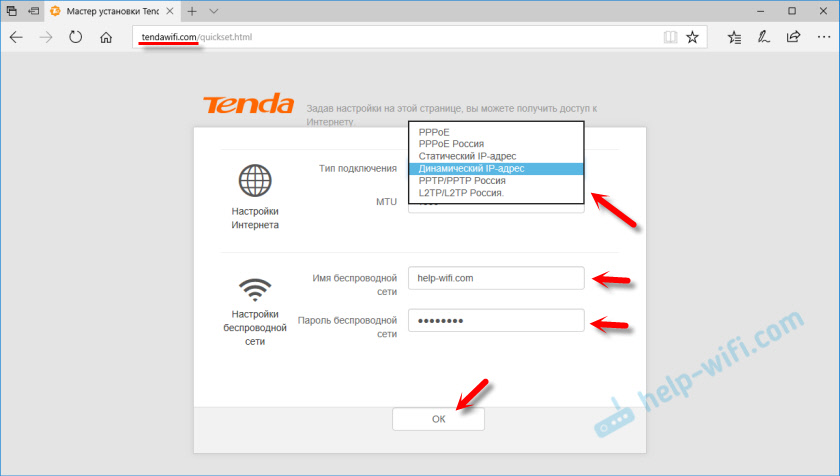
Якщо все добре, то, натиснувши кнопку "ОК". Доступ до Інтернету "(зелений). Якщо ви налаштували Wi-Fi, вам потрібно знову підключитися до мережі з новим іменем та паролем.
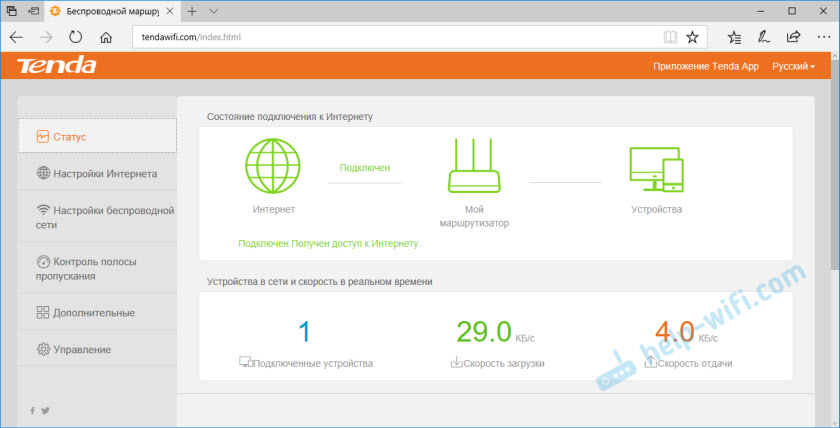
Якщо маршрутизатор не зміг підключитися до Інтернету, то вам потрібно перевірити параметри і, якщо потрібно, змінити їх. Це можна зробити в розділі "Налаштування Інтернету". Якщо ви не знаєте, що там вибрати та які параметри вказати, ви можете уточнити цю інформацію від свого постачальника.
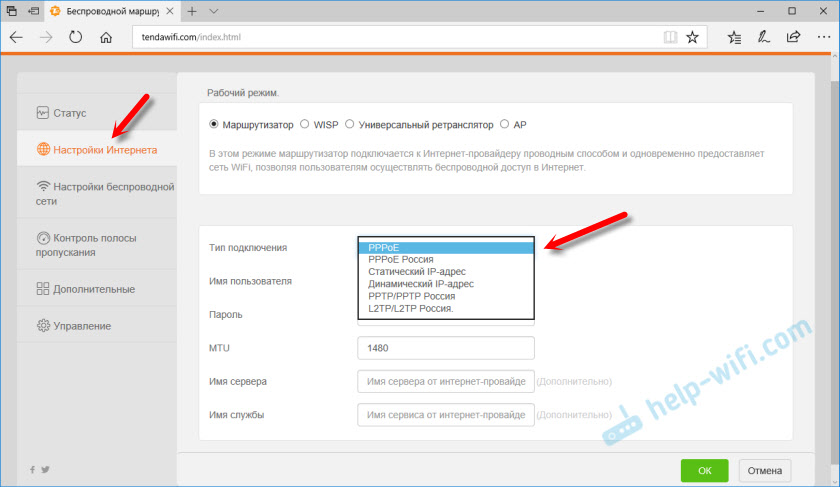
Ви можете змінити (клонувати MAC -адресу) у розділі "Управління". Деякі провайдери обов'язково ставляться до MAC -адреси. І без цієї процедури Інтернет не буде працювати через маршрутизатор.
Аналогічно з налаштуваннями мережі Wi-Fi. Їх можна змінити в розділі "Налаштування бездротової мережі".
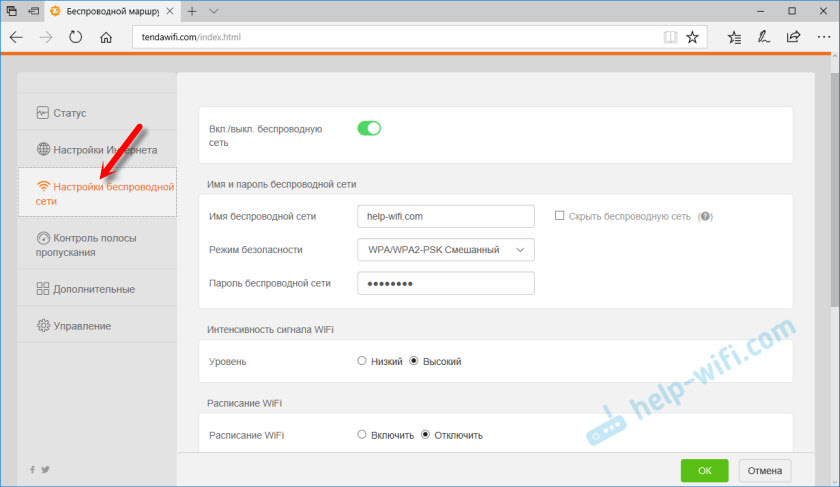
Не забудьте натиснути кнопку ОК, щоб зберегти налаштування.
Пароль облікового запису Tenda Router
Якщо Інтернет вже працює через маршрутизатор, ви налаштовуєте мережу Wi-Fi, тоді я раджу захистити панель управління за допомогою пароля.
Перейдіть до розділу "Менеджмент". Підійдіть і встановіть пароль. Натисніть кнопку "OK".
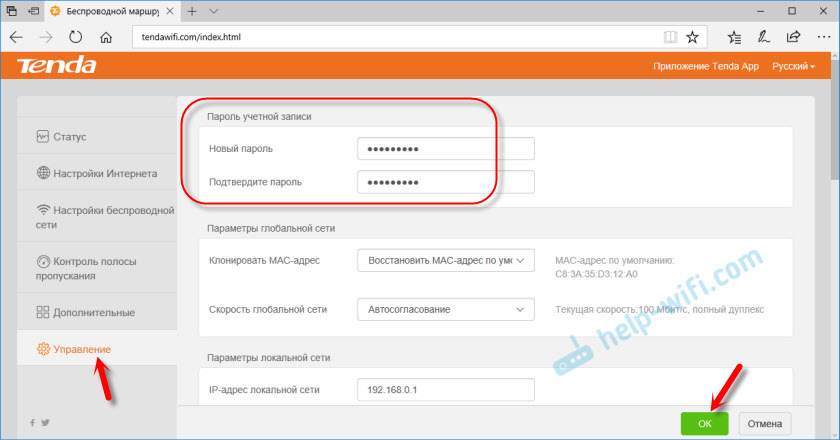
Тепер, намагаючись ввести налаштування, вам потрібно буде ввести встановлений пароль.
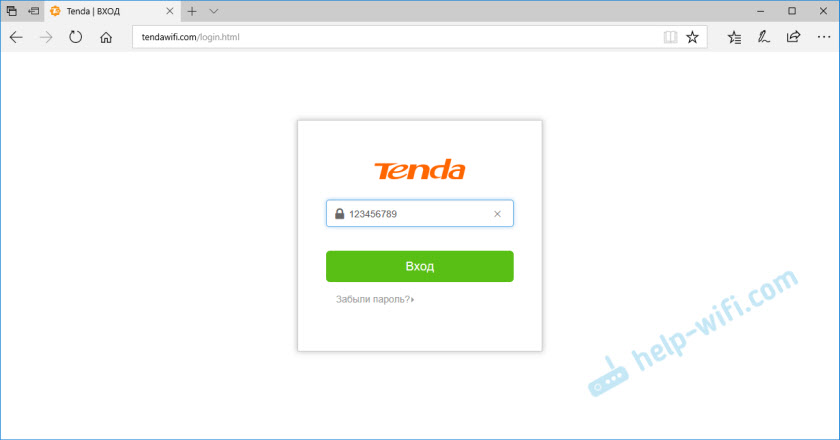
Намагайся не забувати його. Якщо ви забудете, зробіть скидання налаштування.
Не забудьте залишити свої відгуки про Tenda F9 у коментарях. Поділіться корисними порадами та, звичайно, задайте питання.
- « TP-Link TL-WN822N-Інсталяція драйвера в Windows, налаштування, вирішення проблем
- Tp-link tl-wn781nd встановлення та встановлення драйвера »

